TODO: Paket überarbeiten, so dass die Optionen vom AVM ftpd übernommen werden, falls gewünscht. Dann kann hier auch was dokumentiert werden.
VSFTPd
vsFTP steht für very secure File Transfer Protocol. Der vsftpd bietet z.B. folgende Features:
- virtuelle IPs
- virtuelle User
- Konfiguration pro User, pro Source-IP
- Limits pro Source-IP
- Bandweitenbeschränkung (Bandwidth throttling)
- IPv6
- SSL Verschlüsselung
Package ins Image einbinden
Im menuconfig unter Package selection ---> Standard packages ---> findet sich
- Vsftpd 2.x.y
Damit wird der FTP-Zugriff über vsFTP möglich.
Verwandte Themen
Unter Patches ---> findet sich
- Patch USB storage names … mit zusätzlichen Unterpunkten.
Hierdurch wird dem USB-Speicher ein einheitlicher Name gegeben. - Execute autorun.sh/autoend.sh script on (un)mount
Führt die entsprechenden Skripte beim An- und Abstecken des USB-Speichers aus.
Freigaben und Benutzer für vsFTP in Freetz einrichten
Es folgt eine ausführliche Anleitung für das Erstellen von FTP-Freigaben und Nutzern mit verschiedenen Lese/Schreib-Rechten, die unabhängig von Linux-Zugriffsrechten funktioniert und somit auch für FAT- und NTFS-Platten eingesetzt werden kann. Hierbei können mit dem aktuellen Linux Kernel jedoch nur Lese/Schreib-Rechte auf Benutzer- und nicht auf Ordnerebene gesetzt werden.
Hier eine Übersicht über die in dieser Anleitung erstellten Ordner mit Zugangsbeschränkungen für zwei reguläre Nutzer (user1, user2) und einen Gast-Account (gast).
- Ordner → Zugangsberechtigte Benutzer
- user1 → user1
- user2 → user2
- shared → user1, user2
- public → user1, user2, gast
Diese können leicht an den eigenen Bedarf angepasst werden.
Order-Struktur auf der USB-Platte wird vorbereitet.
Dazu die folgenden Ordner im Hauptverzeichnis der Platte erstellen:
user1 #Heimverzeichnis user1 user1/shared user1/public user2 #Heimverzeichnis user2 user2/shared user2/public shared #gemeinsamer Ornder user1, user2 public #Heimverzeichnis gast
Die AVM-Lösungen von FTP wird abgeschaltet.
fritz.box → Einstellungen → Erweiterte Einstellungen → USB-Geräte → USB-Speicher
USB-Speicher FTP-Zugriff aktivieren → Häkchen weg.
Dies ist nicht zwingend notwendig, sofern der vsftpd auf einem anderen als Port 21 läuft.
Diensteinstellungen werden im Freetz-Menü eingestellt.
Pakete → vsftpd
Starttyp → automatisch
→ Zugriff
[ ]Anonymes FTP [X]Lokale Benutzer [X]chroot jail [ ]Erlaube root login [ ]Erlaube ftpuser login
So ist sichergestellt, dass nur die genannten Nutzer und diese nur auf ihr Verzeichnis zugreifen können.
Wenn der AVM FTP-Server parallel genutzt wird, muss hier auch der Haken bei Erlaube ftpuser login gesetzt werden.
→ Zusätzliche Konfigurationsoptionen (für Experten)
user_config_dir=/var/media/ftp/uStor01/vsftp_user_conf
Später werden wir die Schreibrechte für die Benutzer getrennt festlegen.
→Übernehmen←
Saving settings...done. Saving vsftpd.cfg...done. Writing /var/flash/freetz...done. 10752 bytes written.
TelNet-Zugang wird gestartet.
Dienste → telnetd → start
Nun geht es auf der Kommandozeile weiter.
Die lokalen Benutzer werden eingerichtet.
Jeder Benutzer erhält dabei ein explizites Heim-Verzeichnis welches von vsFTP automatisch übernommen wird.
adduser -h /var/media/ftp/uStor01/user1 user1 adduser -h /var/media/ftp/uStor01/user2 user2 adduser -h /var/media/ftp/uStor01/public gast
/var/media/ftp/uStor01/ # adduser -h /var/media/ftp/uStor01/user1/ user1 adduser: /var/media/ftp/uStor01/user1/: File exists Changing password for user1 New password: Retype password: Password for user1 changed by root /var/media/ftp/uStor01/ # adduser -h /var/media/ftp/uStor01/user2/ user2 adduser: /var/media/ftp/uStor01/user2/: File exists Changing password for user2 New password: Retype password: Password for user2 changed by root /var/media/ftp/uStor01/ # adduser -h /var/media/ftp/uStor01/public/ gast adduser: /var/media/ftp/uStor01/public/: File exists Changing password for gast New password: Retype password: Password for gast changed by root
Die neuen Zugangsdaten werden erstmal gespeichert.
modsave all
/var/media/ftp/uStor01/technik # modsave all Saving users, groups and passwords...done. Saving config...done. Writing /var/flash/freetz...done. 10752 bytes written.
Die Verzeichnisse shared und public werden in die jeweiligen Heim-Verzeichnisse der Benutzer eingebunden.
Dies soll immer sichergestellt werden, wenn die USB-Platte an die FritzBox angeschlossen wird. Dazu wird die Datei autorun.sh im Hauptverzeichnis der USB-Platte erstellt. Dass nach ordnungsgemäßem Abhängen der Platte die mounts auch wieder entfernt werden schreiben wir unmount-Befehle in die autoend.sh.
/var/media/ftp/uStor01/autorun.sh
mount -o bind /var/media/ftp/uStor01/shared /var/media/ftp/uStor01/user1/shared mount -o bind /var/media/ftp/uStor01/shared /var/media/ftp/uStor01/user2/shared mount -o bind /var/media/ftp/uStor01/public /var/media/ftp/uStor01/user1/public mount -o bind /var/media/ftp/uStor01/public /var/media/ftp/uStor01/user2/public
/var/media/ftp/uStor01/autoend.sh
umount /var/media/ftp/uStor01/user1/shared umount /var/media/ftp/uStor01/user2/shared umount /var/media/ftp/uStor01/user1/public umount /var/media/ftp/uStor01/user2/public
FTP-Schreibrechte für die Benutzer werden gesetzt.
Dazu erhält jeder Benutzer eine Datei mit seinem Dateinamen im Ordner /var/media/ftp/uStor01/vsftp_user_conf/, die festlegt, ob er Schreibrechte hat oder nicht.
/var/media/ftp/uStor01/vsftp_user_conf/user1
write_enable=yes
/var/media/ftp/uStor01/vsftp_user_conf/user2
write_enable=yes
/var/media/ftp/uStor01/vsftp_user_conf/gast
write_enable=no
Über diese Benutzerdateien ist es auch möglich einzelne FTP-Befehle (Liste) für Benutzer zu verbieten. Hierzu fügt man folgende Zeile in die Datei ein und entfernt die nicht gewünschten Befehle:
cmds_allowed=ABOR,ACCT,ALLO,APPE,AUTH,CDUP,CWD,DELE,EPRT,EPSV,FEAT,HELP,LIST,MDTM,MKD,MODE,NLST,NOOP,OPTS,PASS,PASV,PBSZ,PORT,PROT,PWD,QUIT,REIN,REST,RETR,RMD,RNFR,RNTO,SITE,SMNT,STAT,STOR,STOU,STRU,SYST,TYPE,USER
Alternativ kann man auch einzelne FTP-Befehle verbieten (ab vsftpd Version 2.1.0):
cmds_denied=DELE,RMD
Hinweiß: Wenn wie Oben beschrieben das verbieten von Befehlen über cmds_denied= nicht Funktioniert hat, gibt es noch einen zweiten Weg das Ausführen von Befehle für einige User zu verbieten.
Gelöst wird das ganze ebenfalls über die Benutzerdateien. Hierzu fügt man folgende Zeile in die Datei ein und entfernt die Befehle die der User nicht ausführen darf:
cmds_allowed=ABOR,ACCT,ALLO,APPE,AUTH,CDUP,CWD,DELE,EPRT,EPSV,FEAT,HELP,LIST,MDTM,MKD,MODE,NLST,NOOP,OPTS,PASS,PASV,PBSZ,PORT,PROT,PWD,QUIT,REIN,REST,RETR,RMD,RNFR,RNTO,SITE,SMNT,STAT,STOR,STOU,STRU,SYST,TYPE,USER
Beispiel: user1 darf Dateien auf den FTP kopieren und Verzeichnisse anlegen, jedoch diese nicht wieder löschen. Also muß folgendes in der Datei stehen:
cmds_allowed=ABOR,ACCT,ALLO,APPE,AUTH,CDUP,CWD,EPRT,EPSV,FEAT,HELP,LIST,MDTM,MKD,MODE,NLST,NOOP,OPTS,PASS,PASV,PBSZ,PORT,PROT,PWD,QUIT,REIN,REST,RETR,RNFR,RNTO,SITE,SMNT,STAT,STOR,STOU,STRU,SYST,TYPE,USER
DELE (Delete file), RMD (Remove a directory) wurden aus dem oben angegebenen String gelöscht.
Sollte etwas immer noch nicht gehen, dann einfach mal den Router neu starten.( Reboot der FritzBox )
Eine Liste aller FTP-Befehle und ihre Bedeutung findet ihr hier: Liste
Das wars!
Die Ordner sind nun per FTP (ftp://fritz.box) mit den gegebenen Zugangsdaten erreichbar.
Anmeldebildschirm bei vsftpd ändern
Hier wird nun kurz beschrieben wie ihr den Anmeldebildschirm von VSFTP ändern bzw. anpassen könnt.
1.) Folgende Datei erzeugen:
Name: ftp-startbild
Inhalt:
Herzlich Willkommen bei _ _ _ _ _ _ _ _ _ / \ / \ / \ / \ / \ / \ / \ / \ / \ / \ ( M ) u ) s ) t ) e ) r ) m ) a ) n ) n ) \_/ \_/ \_/ \_/ \_/ \_/ \_/ \_/ \_/ \_/
Sehr hilfreich bei der Erzeugung des Schriftzuges ist diese Seite: AsciiArt Generator (Schriftart:Bubble)
2.) Diese Datei wird dann einfach auf Eurer Festplatte abgelegt.
Ort: /var/media/ftp/uStor01/
3.) Nun muß diese Datei nur noch über das WebIF ins Freetz eingebunden werden.
hierzu wird nun im Freetz-WebIF das VSFTP-Menue aufgerufen und folgender Eintrag unter Zusätzliche Konfigurationsoptionen (für Experten) eingetragen.
banner_file=/var/media/ftp/uStor01/ftp-startbild

4.) Nun nur noch Übernehmen und schon sollte sich Eure Box / der FTP mit dem neuen Anmeldebildschirm melden.
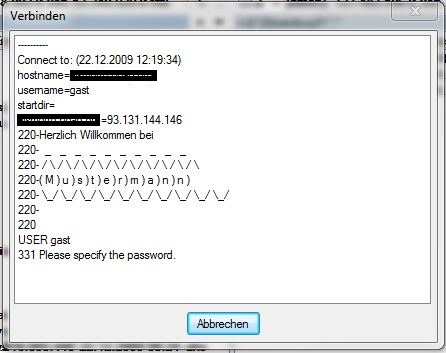
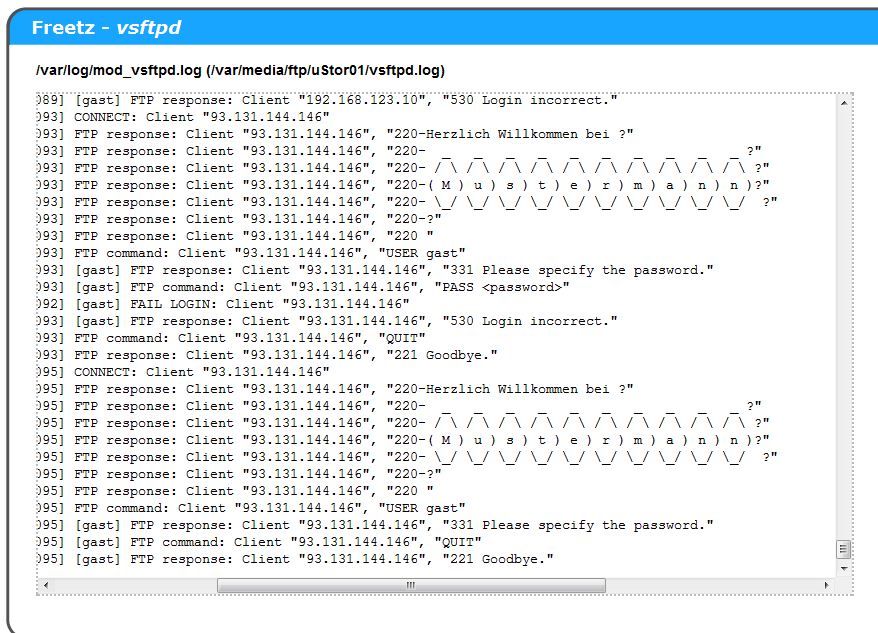
Weiterführende Links
- Project Homepage
- IPPF Thread: Aktives/passives FTP auf die Box von außen mit vsftpd auf der Box
- IPPF Thread: vsFTP und Samba mit Benutzerrechten für FAT32-USB-Platte
